Cara Menambahkan Stiker (keren) dari Telegram Pada Aplikasi Chating Whatsapp
- Buka Telegram
- Cari dan download Sticker yang tersedia di Telegram.
- Buat Folder baru bernama Telegram Sticker/Telegram 1 Sticker/Telegram 2 Sticker atau dengan nama lain dan seterusnya di File Manager Perangkat.
- Pindahkan Sticker Telegram yaitu dengan cara buka File Manager/Android/org.telegram.messenger/chace. Cari sticker yang sudah didownload atau dilihat, lalu copy paste atau pindahkan ke folder baru yang sudah dibuat tadi (Telegram Sticker/Telegram Sticker1 dan seterusnya)
- Setelah itu silahkan Download dan Install "Stiker untuk whatsapp di playstore", buka lalu Add dan terapkan ke Aplikasi WhatsApp.
- Selamat sekarang Sticker Telegram sudah bisa kamu pergunakan untuk aplikasi di WhatsApp
- Selamat Mencoba!!
Lebih mudah kini menggunakan aplikasi sriker pack dari playstore yang bisa kalian unduh disini untuk sticker Telegram pack dan disini untuk karakter stiker lainnya.
Jika bingung cara menggunakannya bisa simak disini
#TranslateEnglish
How to apply the Telegram Sticker to the WhatsApp Application:
How to apply the Telegram Sticker to the WhatsApp Application:
- Open the Telegram
- Search and download the Sticker available on Telegram
- Create a new Telegram Sticker/ Telegram 1 Sticker/ Telegram 2 Sticker or the name of different to Folder and so on in the Device Manager File
- Move the Telegram Sticker by opening the File Manager/Android/org.telegram.messenger/chace. Search for stickers that have been downloaded or viewed, then copy paste or move to the new folder that was created earlier (Telegram Sticker / Telegram Sticker1 and others)
- After that, please Download and Install "Stiker whatsapp get it on playstore", open then Add and apply to the WhatsApp Application.
- Congratulations now that you can use Telegram Sticker for applications on WhatsApp
- Good luck !!


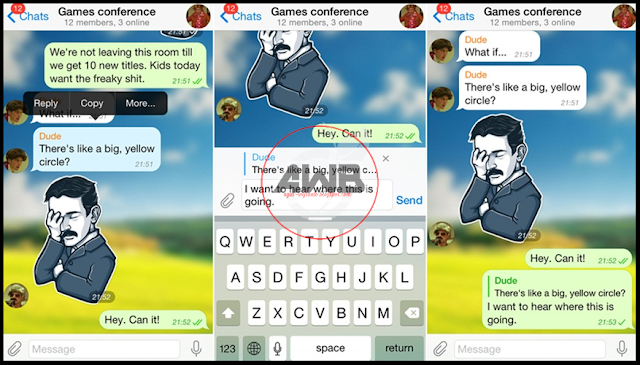
Post a Comment
buntuk style font tebal ,umuntuk style font miring ,uuntuk style font garis bawah dst..Untuk memasukan gambar dan video yt masukan url lalu klik
imgatauyotube[img]url gambar[img]b em u quote
pre code img youtube
embed